In un articolo di qualche giorno fa abbiamo visto come usare il tool online Adobe Creative Cloud Express per modificare video e immagini con tutta una serie di Azioni Rapide. Questo strumento gratuito di Adobe può servire anche per creare progetti, oltre che per l'editing. Si può iniziare un lavoro da zero oppure sfruttare uno dei moltissimi modelli disponibili per poi modificarli e adattarli alle nostre esigenze aggiungendo foto e testo.
Ricordo che ci si può loggare a Adobe Creative Cloud Express con gli account Google, Facebook, Apple, Adobe ID oppure creare un account sul momento tramite indirizzo email e password. Si va su Iscriviti per accedere con i servizi elencati, o per creare un nostro account, mentre si va su Accedi per entrare se già registrati.
Si clicca sul pulsante del Più per iniziare un nuovo progetto che, dopo averlo salvato, andrà a finire su Progetti -> I Tuoi. Però è più semplice selezionare prima il tipo di progetto che ci interessa realizzare. Sono elencati in orizzontale, con le relative miniature, nella parte alta della Home. Si tratta di progetti che riguardano i seguenti argomenti: Storie di Instagram, Post di Instagram, Post di Facebook, Poster, Logo, Volantino, Collage, Copertina Libro, Copertina Album, Miniatura per Youtube, Curriculum, Invito e Menù.
In questo articolo vedremo nello specifico come realizzare una copertina per un libro, o per un ebook, sfruttando i moltissimi modelli messi a disposizione da Adobe. Alcuni di questi sono a pagamento, come alcune funzionalità. Mostrerò come procedere utilizzando esclusivamente strumenti e modelli gratuiti e foto senza copyright.
Ho pubblicato sul mio Canale Youtube la guida per creare una cover di un libro cartaceo o digitale con Adobe.
Si clicca sul Più che si vede passando con il mouse sopra alla miniatura di Copertina Libro. Sulla sinistra verranno mostrati tutti i modelli di copertine di libri. Si digita una parola chiave per affinare i risultati di ricerca.
Le centinaia di progetti si ridurranno e li potremo sfogliare per trovare quello che fa al caso nostro su cui fare click. Se un modello ha una miniatura con un watermark di una corona dorata in basso a destra, significa che non è gratis.

Al centro della pagina si visualizzerà l'anteprima della copertina che dovremo editare cambiando immagine e testo.
Visto che il nostro progetto dovrà essere completato a zero budget dovremo cercare una immagine senza copyright da sostituire a quella dell'anteprima. Consiglio di usare l'eccellente servizio Pexels in cui sono presenti immagini e video senza copyright e senza bisogno di riportare il link di attribuzione, anche se lo si può inserire.
Se il libro tratta di argomenti di cucina si può digitare Ricette per cercare i modelli adatti su Adobe Creative Cloud Express e digitare invece Recipes o Food, o anche una parola italiana, dopo aver aperto Pexels.

Si scorrono i risultati fino a trovare una foto di nostro gradimento. Meglio sceglierla con dimensioni simili a quelle di una copertina di un libro cioè con l'altezza maggiore della larghezza. Un rapporto accettabile è intorno 15:22.
Dopo il click si aprirà la scheda della foto. Si va sul pulsante Download gratuito e si sceglie la risoluzione.
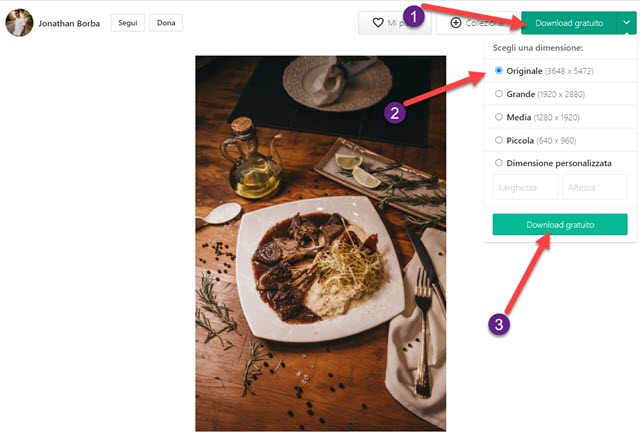
Per una resa ottimale è meglio selezionare la qualità originale per poi andare ancora su Download gratuito.
Si torna nell'editor del progetto di ACCE e si clicca sulla immagine di anteprima per selezionarla.

Nella colonna di sinistra si va su Foto -> Carica Foto per poi selezionare l'immagine scaricata da Pexels.
Si va su Apri e si attende la sostituzione della foto. Gli
elementi di testo che non ci interessano possono anche essere
selezionati con un click e eliminati andando su
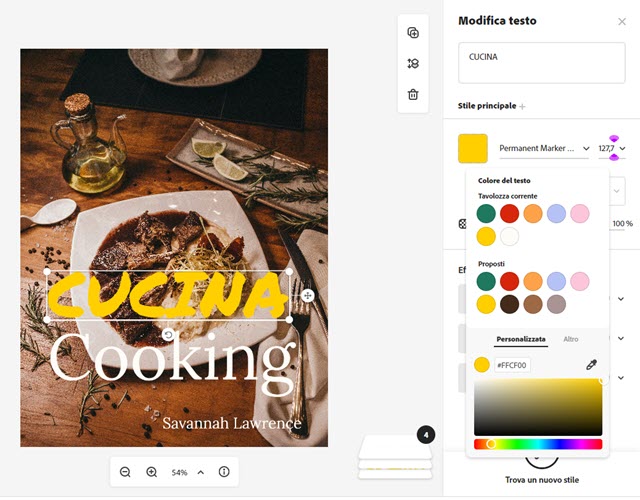
L'elemento selezionato si visualizzerà in un rettangolo che potrà essere ridimensionato, riposizionato, ruotato e riallineato. Si potranno anche scegliere le dimensioni, il colore e la famiglia di font del testo.
Oltre che cliccando sui singoli elementi, questi possono essere selezionati anche cliccando sui livelli posti tra l'anteprima e la colonna di destra, in numero di quattro nello screenshot precedente.
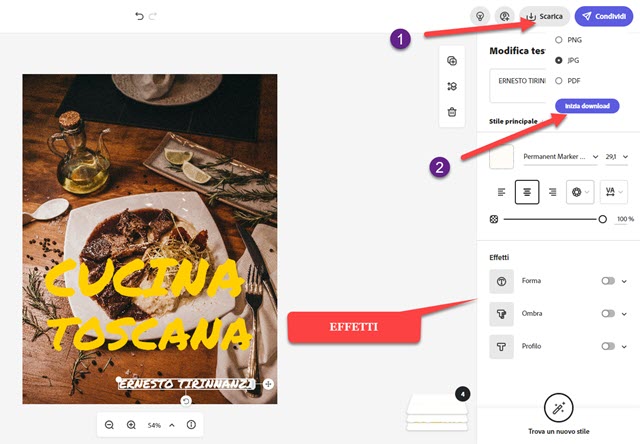
Nella colonna di destra si possono anche applicare degli effetti al testo digitato quali Forma, Ombra e Profilo.
Le altre opzioni di personalizzazione come Colori, Animazione, Sfondo e Ridimensiona hanno molti strumenti, che in maggioranza non sono gratuiti, mentre si può andare su Trova un nuovo stile per il testo per visualizzarne altri da personalizzare nei colori e nei font. Quando siamo soddisfatti del risultato si clicca su Scarica.
Si può effettuare il download della copertina del libro nei formati PNG, JPG e PDF. La risoluzione delle immagini scaricate in JPG è molto buona. Nel mio test ho scaricato una copertina da 2550x3300 pixel.



Nessun commento :
Posta un commento
Non inserire link cliccabili altrimenti il commento verrà eliminato. Metti la spunta a Inviami notifiche per essere avvertito via email di nuovi commenti.
Info sulla Privacy